[Đã giải quyết] Làm thế nào để chuyển đổi video Blu-ray sang MPEG để tự chỉnh sửa?
Làm thế nào để chuyển đổi video Blu-ray sang định dạng MPEG? Câu hỏi này có lẽ là điều mà nhiều người yêu thích phim và người sáng tạo nội dung kỳ cựu muốn tìm hiểu. Mặc dù đĩa Blu-ray cung cấp chất lượng video HD tuyệt đẹp, nhưng chúng được bảo vệ bằng các giao thức mã hóa dữ liệu hạn chế khả năng tương thích với nhiều thiết bị khác nhau. Bằng cách chuyển đổi Blu-ray sang MPEG, bạn có thể thưởng thức những bộ phim yêu thích của mình trên nhiều thiết bị và chỉnh sửa chúng thêm nữa. Bài đăng này sẽ hướng dẫn bạn thực hiện quy trình, cung cấp hướng dẫn từng bước và mẹo để đạt được kết quả tốt nhất. Bắt đầu đọc ngay để chuyển đổi video Blu-ray sang MPEG!
Danh sách hướng dẫn
MPEG là gì Tại sao phải chuyển đổi Blu-ray sang MPEG? Phương pháp tiện dụng nhất để chuyển đổi Blu-ray sang MPEG Câu hỏi thường gặp về Blu-ray sang MPEGMPEG là gì
Trước khi chuyển đổi video Blu-ray sang MPEG, bạn cần biết: MPEG là gì? MPEG, tên đầy đủ là Moving Picture Experts Group, là một nhóm làm việc có thẩm quyền phát triển các tiêu chuẩn cho việc nén và truyền âm thanh và video. Định dạng MPEG được sử dụng rộng rãi trên toàn thế giới và một trong những lý do quan trọng nhất là nó làm giảm đáng kể kích thước tệp trong khi vẫn duy trì chất lượng cao. Về mặt phân loại, có một số phiên bản MPEG, trong đó MPEG-1, MPEG-2 và MPEG-4 là phổ biến nhất.
MPEG-1: Định dạng này chủ yếu được sử dụng cho các định dạng video CD (VCD), nhằm mục đích nén video kỹ thuật số thô chất lượng VHS và âm thanh CD xuống còn 1,5 Mb/giây. Dữ liệu đồng thời đảm bảo rằng bản thân video không bị mất quá nhiều chất lượng, khiến nó trở nên lý tưởng để phát trực tuyến và lưu trữ. Tuy nhiên, có thể có những lựa chọn tốt hơn định dạng MPEG này, xét đến các hiệu ứng của chính video Blu-ray.
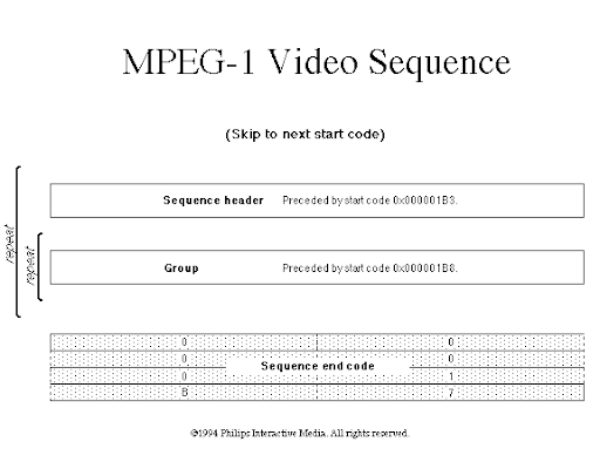
MPEG-2: Định dạng MPEG-2 phù hợp nhất với một số video Blu-ray và DVD. Định dạng này cung cấp chất lượng video tốt hơn ở tốc độ bit cao hơn và phù hợp với nhiều video có độ phân giải cao hơn, chẳng hạn như video Blu-ray và luồng âm thanh phức tạp hơn, với khả năng nén kích thước tệp vừa phải trong khi vẫn duy trì chất lượng video.
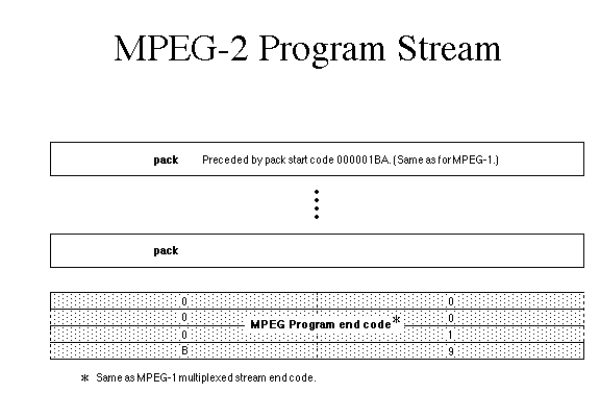
MPEG-4: Định dạng này có thể được xem như một phiên bản hội tụ, kết hợp nhiều tính năng của MPEG-1 và MPEG-2. Đồng thời, khi nói đến MPEG 4 so với MP4MPEG 4 bổ sung hỗ trợ cho chất lượng tốt hơn ở tốc độ bit thấp hơn, khiến nó trở nên hoàn hảo cho phát trực tuyến Internet và các thiết bị truyền thông di động.
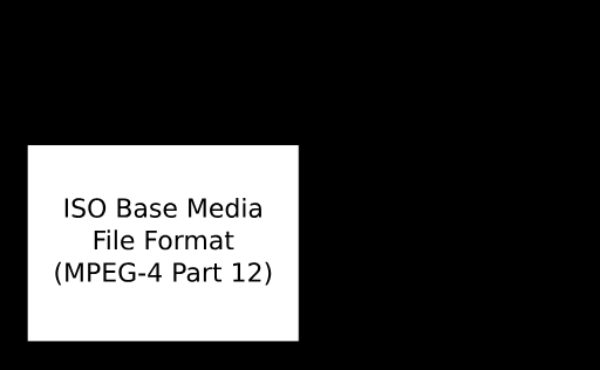
Tại sao phải chuyển đổi Blu-ray sang MPEG?
Vậy tại sao lại sử dụng một Bộ chuyển đổi MPEG để chuyển đổi video chất lượng cao Blu-ray sang định dạng MPEG? Điều này là do, mặc dù video Blu-ray có thể cung cấp chất lượng video HD vô song, nhưng nó có một số hạn chế nhất định, đặc biệt là khả năng tương thích và quản lý tệp. Nếu bạn chuyển đổi video Blu-ray sang định dạng MPEG, bạn có thể tận hưởng những lợi thế về chỉnh sửa và khả năng truy cập, v.v. Những lợi thế nổi bật nhất được hiển thị bên dưới:
• Khả năng tương thích: Định dạng MPEG được hỗ trợ rộng rãi bởi nhiều thiết bị và phần mềm khác nhau. Bằng cách chuyển đổi Blu-ray sang MPEG, bạn có thể chắc chắn rằng video có thể phát trên hầu hết mọi thiết bị, bao gồm điện thoại thông minh, máy tính bảng, máy tính và thậm chí một số TV thông minh. Điều này giúp bạn dễ dàng chia sẻ nội dung của mình với những người không có đầu phát Blu-ray.
• Khả năng chỉnh sửa: Các tệp MPEG giúp các khung hình riêng lẻ trong video dễ xử lý hơn bằng cách nén JPEG các khung hình cụ thể trong tệp video. Chuyển đổi video Blu-ray sang MPEG cho phép chỉnh sửa mượt mà hơn, thời gian kết xuất nhanh hơn và sử dụng hiệu quả hơn các tài nguyên hệ thống. Điều này chủ yếu có lợi cho những người sáng tạo nội dung phải chỉnh sửa và biên soạn các dự án video hiệu quả.
• Dung tích: Thuật toán nén MPEG rất hiệu quả vì nó nén hình ảnh chuyển động của video thành ảnh tĩnh và thực hiện xử lý giống như sao chép các phần tương tự. Các biện pháp này cho phép chuyển đổi video Blu-ray sang MPEG để giảm kích thước tệp mà không ảnh hưởng đáng kể đến chất lượng. Điều này hữu ích để lưu trữ và sao lưu thư viện video của bạn và phát trực tuyến qua Internet, nơi băng thông có thể bị hạn chế.
Phương pháp tiện dụng nhất để chuyển đổi Blu-ray sang MPEG
Nếu bạn muốn chuyển đổi video Blu-ray sang định dạng MPEG, yếu tố quan trọng nhất là liệu bạn có thể đảm bảo rằng video đã chuyển đổi vẫn giữ được chất lượng Blu-ray gốc hay không. Mặc dù đây là yêu cầu cơ bản nhất, nhưng đây cũng là điểm khó khăn đối với hầu hết các công cụ. 4Easysoft DVD Ripper có thể giúp bạn hoàn tất toàn bộ quá trình chuyển đổi từ đầu đến cuối, từ việc trích xuất video Blu-ray đến chuyển đổi Blu-ray sang định dạng MPEG và đảm bảo rằng các tệp video kết quả giữ nguyên chất lượng Blu-ray gốc. Nếu bạn muốn biết cách sử dụng 4Easysoft DVD Ripper để giúp bạn hoàn tất chuyển đổi bất kỳ đĩa DVD nào sang MPEG, sau đó bạn cần làm theo các bước dưới đây:

100% Sao chép nội dung của đĩa Blu-ray DVD để đảm bảo chất lượng hình ảnh gốc.
Hỗ trợ sửa chữa mọi loại lỗi phát lại đĩa Blu-ray DVD và các lỗi liên quan khác.
Sao chép nội dung Blu-ray có tiêu đề đầy đủ hoặc tiêu đề chính trước khi chuyển đổi sang MPEG.
Tốc độ trích xuất đĩa Blu-ray DVD nhanh hơn 60 lần nhờ khả năng tăng tốc GPU.
Bảo mật 100%
Bảo mật 100%
Bước 1Khởi chạy 4Easy DVD Ripper và chèn đĩa Blu-ray DVD của bạn. Nhấp vào nút "Tải DVD".
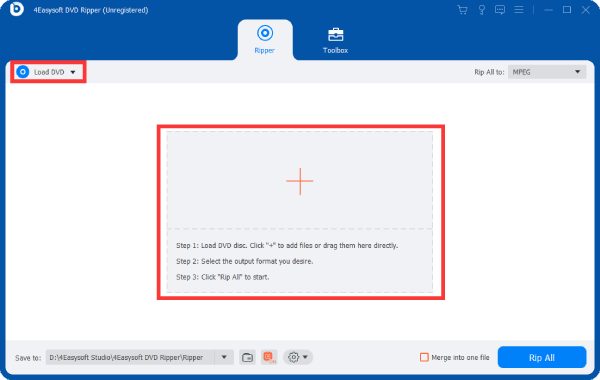
Bước 2Nhấp vào nút "Rip All to" và nhấp vào nút "MPEG". Sau đó, bạn có thể chọn các thông số cụ thể.
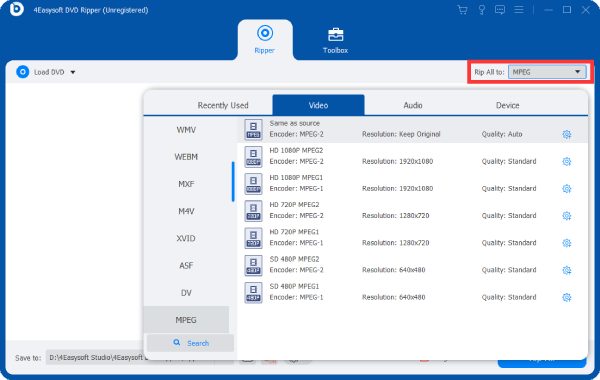
Bước 3Khi hoàn tất, hãy nhấp vào nút "Rip All" để chuyển đổi video Blu-ray sang định dạng MPEG.
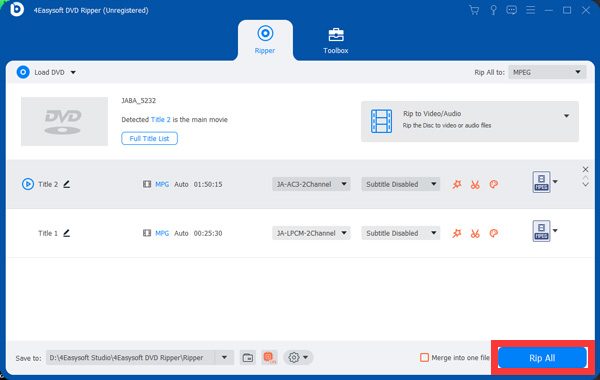
Câu hỏi thường gặp về Blu-ray sang MPEG
-
Tôi có thể chuyển đổi đĩa Blu-ray sang định dạng MPEG một cách hợp pháp không?
Mỗi quốc gia có luật khác nhau về bảo vệ bản quyền. Tuy nhiên, nhìn chung, nếu việc chuyển đổi là để sử dụng cá nhân, phi thương mại thì hoạt động này không vi phạm pháp luật.
-
Việc chuyển đổi Blu-ray sang MPEG có ảnh hưởng đến chất lượng video gốc không?
Có. Chất lượng video sẽ bị ảnh hưởng ít nhiều trong quá trình chuyển đổi. Tuy nhiên, các thuật toán nén hiện đại được thiết kế để giảm thiểu tình trạng mất chất lượng.
-
Các tệp MPEG đã chuyển đổi có bao gồm phụ đề gốc của video Blu-ray không?
Có. Bạn có thể chọn bao gồm hoặc loại trừ phụ đề trong hầu hết các công cụ chuyển đổi.
Phần kết luận
Chuyển đổi Blu-ray sang định dạng MPEG có thể mở ra một thế giới khả năng, giải phóng hoàn toàn trí tưởng tượng của bạn để tùy chỉnh cài đặt video của bạn. Sau đó, bạn không chỉ có thể đảm bảo phát lại liền mạch các video chất lượng HD Blu-ray trên nhiều thiết bị khác nhau mà còn có thể thực hiện các cài đặt chỉnh sửa được cá nhân hóa. Với sự trợ giúp của hướng dẫn toàn diện này, bạn đã sẵn sàng giải quyết mọi nhu cầu chuyển đổi Blu-ray sang MPEG và thưởng thức các video yêu thích của mình mọi lúc, mọi nơi. Nếu bạn cần bất cứ điều gì, vui lòng tải xuống 4Easysoft DVD Ripper ngay lập tức!
Bảo mật 100%
Bảo mật 100%



